在日常工作场景中,当我们面对大量的表格数据时,逐一查看往往会耗费很多时间。而在 WPS 中的 Excel 软件里,数据是带有折叠功能的,巧妙运用这一功能可以极大地提高数据查看的便捷性和效率。现在就为大家详细介绍如何使用 Excel 表格中的数据折叠功能,此方法简单易学,容易上手。
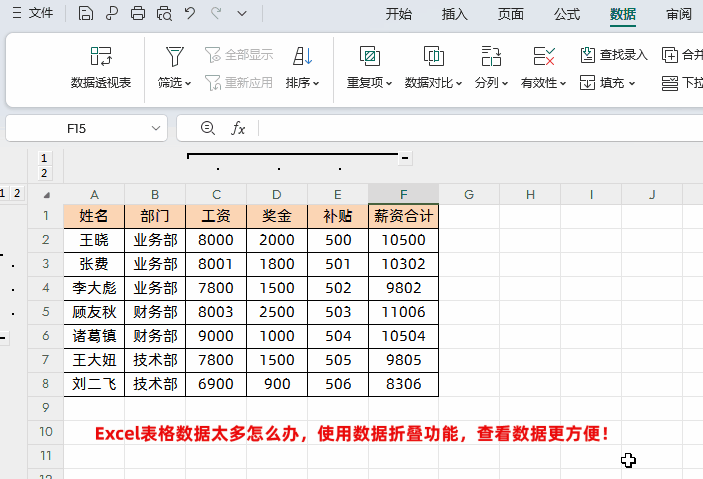
一、设置 Excel 表格数据折叠功能
折叠列的设置:首先选定要折叠显示的数据列,接着按下快捷组合键【Alt Shift →】,此时便会自动生成一个折叠按钮,如此一来,就能够快速对左右列的数据进行折叠或展开显示,如下图所示。

折叠行的设置:同样先选中要折叠显示的数据行,然后按下快捷组合键【Alt Shift →】,也会自动出现一个折叠按钮,这样就能快速对上下行的数据进行折叠或展开显示了,如下图所示。

二、取消Excel表格数据折叠功能
可能有小伙伴会产生疑问,在设置了数据折叠功能后,如果想要取消该功能应该如何操作呢?实际上,取消 Excel 表格数据折叠功能并不复杂。
操作步骤:
首先,点击【数据】选项卡。这个选项卡中包含了与数据处理和管理相关的各种功能。
接着,点击【取消组合】下拉菜单中的【清除分级显示】。选择这个选项后,软件会尝试清除之前设置的分级显示,从而取消数据折叠功能。
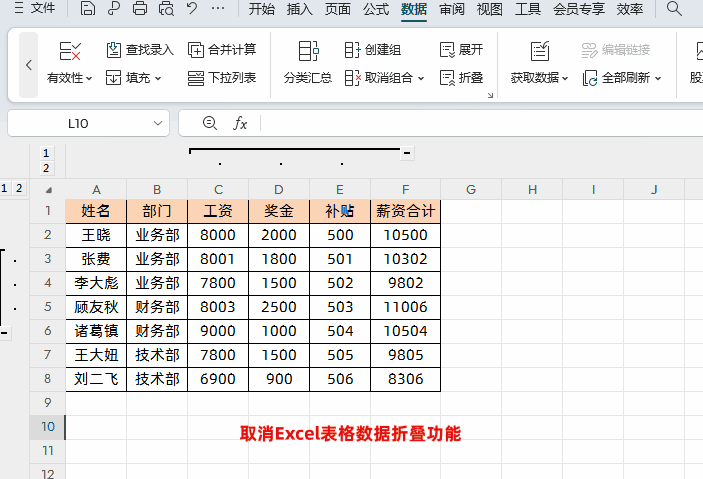
需要特别注意的是,有时候点击一次【清除分级显示】后可能仍有部分折叠数据没有完全取消。在这种情况下,可以再次点击【清除分级显示】。通过多次点击这个选项,可以确保完全取消 Excel 表格数据折叠功能,让表格恢复到初始状态。
掌握了 Excel 表格数据折叠功能的设置和取消方法,我们在处理大量数据时就能够更加灵活地调整表格的显示方式,提高工作效率。希望大家在实际工作中能够充分运用这一功能,让数据处理变得更加轻松高效。


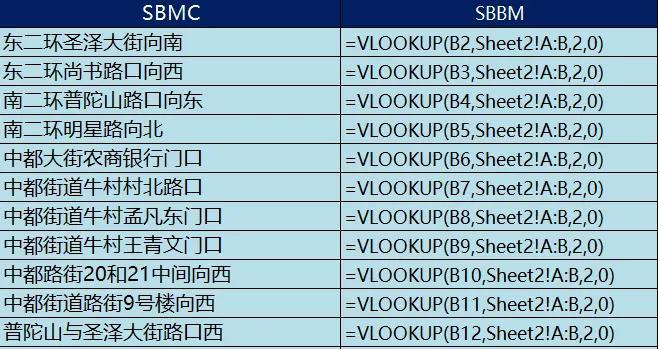
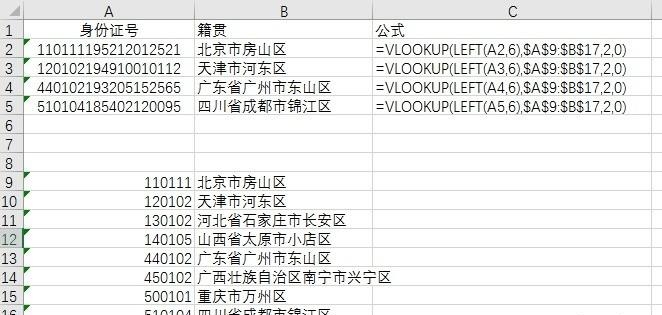

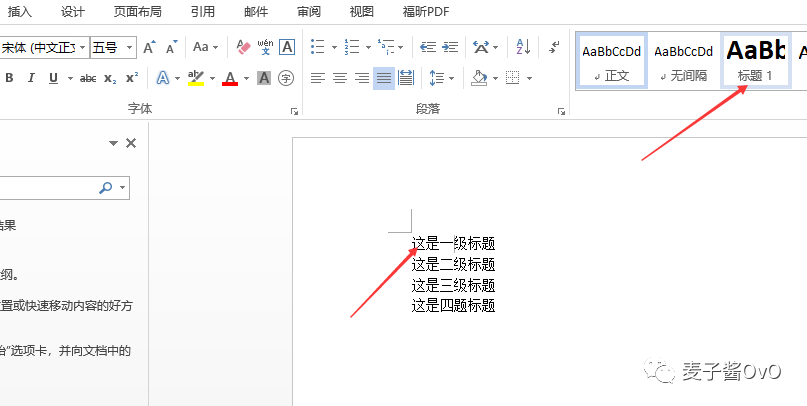
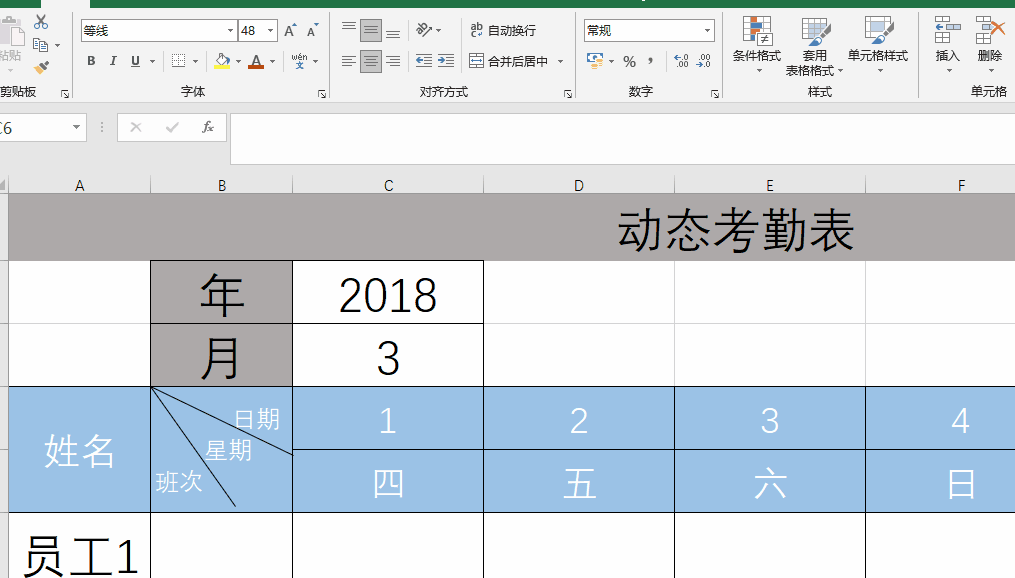
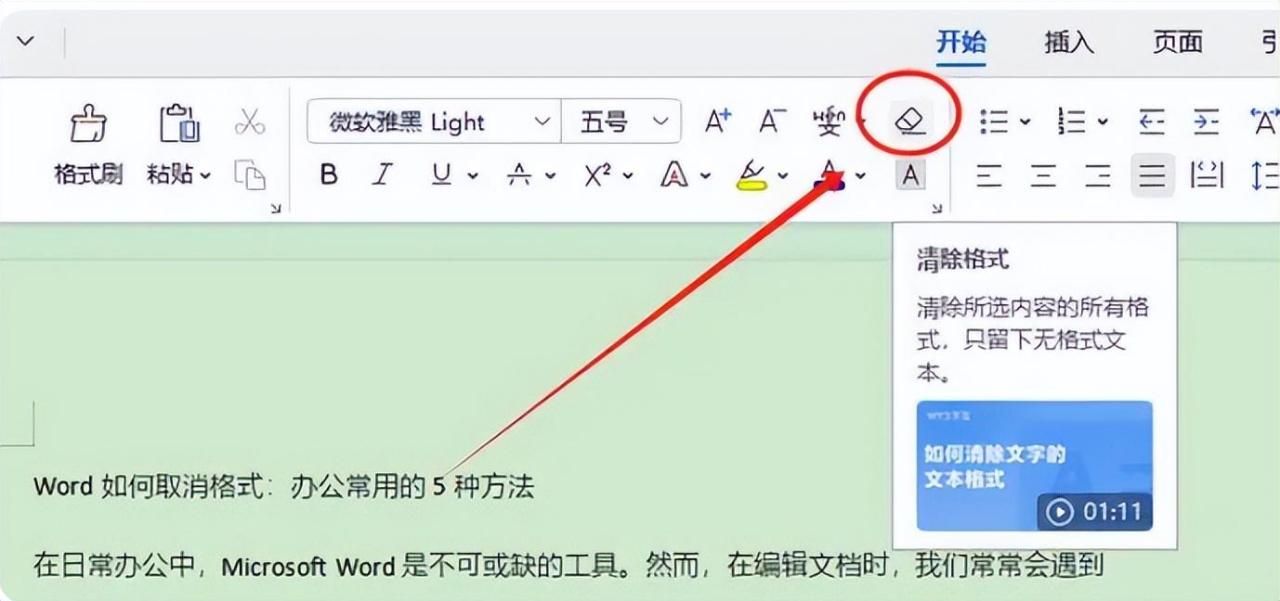
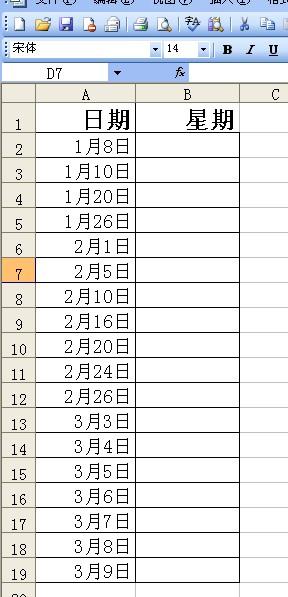
评论 (0)